Reklāma
 Lai gan ar paroli bloķēti ekrānsaudzētāji ir drošības nepieciešamība daudzos uzņēmumos, lielākajā daļā māju ekrānsaudzētāja patiesais mērķis ir… labi… saglabāt ekrānu. Ikreiz, kad ejat pie datora, lai redzētu notiekošo, var nedaudz kaitināt, ja jāpieskaras tastatūrai vai jāpārvieto pele. Tas ir īpaši kaitinoši, ja jums ir skenēšana, kas darbojas, vai kāda cita darbība, kuru jūs vienkārši vēlaties pārraudzīt ilgā laika posmā. Ekrānsaudzētājs ieslēgsies, un, lai to noņemtu, pieskarieties tastatūrai vai pārvietojiet peli.
Lai gan ar paroli bloķēti ekrānsaudzētāji ir drošības nepieciešamība daudzos uzņēmumos, lielākajā daļā māju ekrānsaudzētāja patiesais mērķis ir… labi… saglabāt ekrānu. Ikreiz, kad ejat pie datora, lai redzētu notiekošo, var nedaudz kaitināt, ja jāpieskaras tastatūrai vai jāpārvieto pele. Tas ir īpaši kaitinoši, ja jums ir skenēšana, kas darbojas, vai kāda cita darbība, kuru jūs vienkārši vēlaties pārraudzīt ilgā laika posmā. Ekrānsaudzētājs ieslēgsies, un, lai to noņemtu, pieskarieties tastatūrai vai pārvietojiet peli.
Vai nebūtu forši, ja jūsu dators darbotos mazliet vairāk kā viens no tiem uzlabotajiem datoriem, par kuru lasījāt zinātniskās fantastikas romāni, kur jūs varat vienkārši aiziet līdz tam, un var saprast, ka esat tur un reaģējat attiecīgi? Es domāju, ka šajās dienās gandrīz katrs datoram ir sava veida tīmekļa kamera, kas bieži vien ir iegulta tieši virs monitora, tāpēc pastāv viedāku, automatizētāku datoru potenciāls.
Iespējams, ka dažas jaunākas datorsistēmas to jau dara, taču lielākoties cilvēki joprojām ir iestrēguši, pieskaroties tastatūrai, lai atspējotu ekrānsaudzētāju. Otrdien es sāku par to domāt un nolēmu mēģināt izveidot programmu un skripti, kas izpildītu šo vienkāršo automatizācijas uzdevumu (jā, tas ir viss, ko dara automatizācijas inženieri prieka pēc).
Kustības noteikšanas ekrānsaudzētāja risinājums
Es nācu klajā ar lietojumprogrammas-skripta kombināciju, kas pastāvīgi uzraudzītu tīmekļa kameras kustību un pēc tam uzreiz palaistu skriptu, kas noņemtu ekrānsaudzētāju. Izlemt par tīmekļa kameras programmatūru bija viegli. Man bija kārdinājums izmantot Aktīva tīmekļa kamera Kā izveidot WiFi mājas uzraudzības sistēmu ar datoru Lasīt vairāk programmatūru, par kuru es jau iepriekš rakstīju, bet tad es sapratu, ka YawCam, kuru Marks pārklāts iepriekš 2 atdzist kustības sensora tīmekļa kameras rīki, lai piespiestu šos iebrucējus Lasīt vairāk , ir daudz vienkāršāks un efektīvāks šāda veida uzdevumiem.
Kad esat instalējis un palaidis YawCam (un ziedosit viņiem jaukus ziedojumus, lai piedāvātu mums šo bezmaksas programmatūru), virs tīmekļa kameras video redzēsit šādu ekrānu.
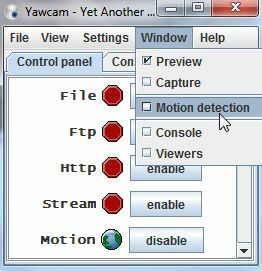
Klikšķiniet uz "LogsUn pēc tam izvēlieties Kustību sensors no nolaižamā saraksta. Nākamajā ekrānā jūs redzēsit lapu, kurā kustības noteikšanas programmatūra reģistrē katru reizi, kad notiek kustības notikums (kad ir aktivizēta noteikšana). Noklikšķiniet uz “Darbības”, Lai iestatītu failu, kas jums tiks palaists YawCam ikreiz, kad tiks konstatēta kustība.
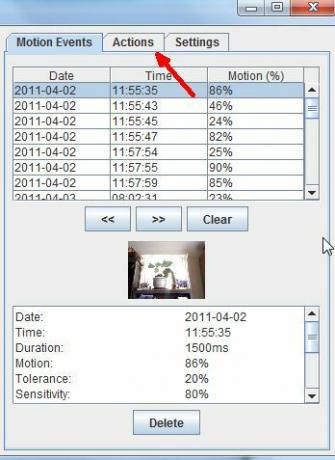
Šajā ekrānā tiek parādīts “Iestatījumi…Pogu blakus Palaist.exe. Atzīmējiet izvēles rūtiņu blakus “Palaist.exeUn pēc tam noklikšķiniet uz iestatījumu pogas.
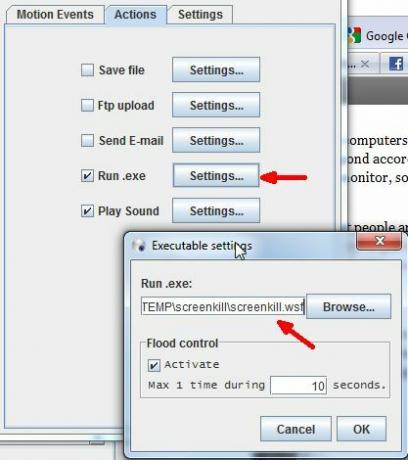
Noklikšķiniet uz Aktivizēt atzīmējiet izvēles rūtiņu plūdu kontrolei (jūs nevēlaties, lai skripts tiktu palaists 50 reizes sekundē) un ielieciet nelielu aizkavi (es ievietoju 10 sekundes, bet jūs varat izmantot līdz 60 vai vairāk). Nākamais solis būtu noklikšķināt uz pogas Pārlūkot un izvēlēties skripta failu, kuru vēlaties palaist. Diemžēl jums tāda vēl nav. Neuztraucieties, es tevi esmu pārklājis.
Jūs pamanīsit, ka noklusējuma filtrs meklē .bat vai .exe failus, taču varat izvēlēties arī Windows skripta failu (.wsf). Šajā rakstā es medīju visu sarakstu ar veidiem, kā nogalināt ekrānsaudzētāju, izmantojot skriptu. Es meklēju programmas, kas jau pastāv, vai pakešdarbu metodes, kas atspējo ekrānsaudzētāju. Katrā no šiem gadījumiem ekrānsaudzētājs paliek atspējots - nav labi. Tad es ķēros pie metodēm, kā nosūtīt tastatūras taustiņus vai peles klikšķus uz Windows - un, protams, tas bija risinājums.
Pēc tam, kad biju pārmeklējis Microsoft palīdzības failus, atradu kodu SendKeys, kas imitē tastatūras pogas “Enter” nospiešanu.
Šis ir skripts.
iestatīt WshShell = WScript. CreateObject (“WScript. Apvalks ”)
WshShell. SendKeys (“{ENTER}”)
Saglabājiet šo skriptu .wsf failā un norādiet darbības notikumu vietnē YawCam uz šo failu. Katru reizi, kad tīmekļa kamerā tiek parādīta kustība, tas aktivizēs jūsu skriptu, kas imitē tastatūras ievadīšanas taustiņa nospiešanu - tas atspējo ekrānsaudzētāju.
Ja atklājat, ka jūsu skripts netiek palaists vai šķiet, ka kustības noteikšana nedarbojas (vai tas ir pārāk sensitīvs), noteikti izlasiet sadaļu “IestatījumiCilni vietnē YawCam. Pārliecinieties, ka pielaide ir pietiekami augsta, lai tā nebūtu pārāk jutīga, un pārliecinieties, ka jutība ir pietiekami augsta, lai tā paaugstinātos, apsēžoties datora priekšā.
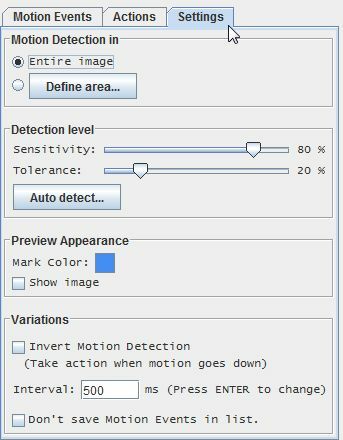
Tāpat kā vairumam automatizēto risinājumu, arī šis vēl nav pilnīgs, jo tas ir jāizslēdz, kad patiesībā vēlaties izmantot datoru, vai arī tas vienmēr sūtīs taustiņu “Enter”, kad vien notiek kustība. Esmu pārliecināts, ka ir arī citi radoši veidi, kā jūs, iespējams, varat uzlabot šo automatizēto ekrānsaudzētāja triku. Iepriekš minētais risinājums vislabāk darbosies situācijās, kad kaut kas darbojas stundām ilgi (piemēram, vīrusu skenēšana) un jūs vēlaties to vienkārši darīt ej līdz ekrānam un ļauj tam automātiski parādīt notiekošo, bet pēc tam ekrāna saudzētājs atkal aktivizēsies prom.
Vai instalējāt šo automatizēto ekrānsaudzētāja iestatīšanu? Cik labi tas jums izdevās? Vai atradāt veidu, kā vēl vairāk uzlabot sistēmu? Kopīgojiet savu ieskatu komentāru sadaļā zemāk.
Attēla kredīts: Viveks Čuks
Ryanam ir bakalaura grāds elektrotehnikā. Viņš ir strādājis 13 gadus automatizācijas inženierijā, 5 gadus IT jomā un tagad ir Apps Engineer. Bijušais MakeUseOf galvenais redaktors, viņš uzstājās nacionālajās datu vizualizācijas konferencēs un tiek demonstrēts nacionālajā televīzijā un radio.


